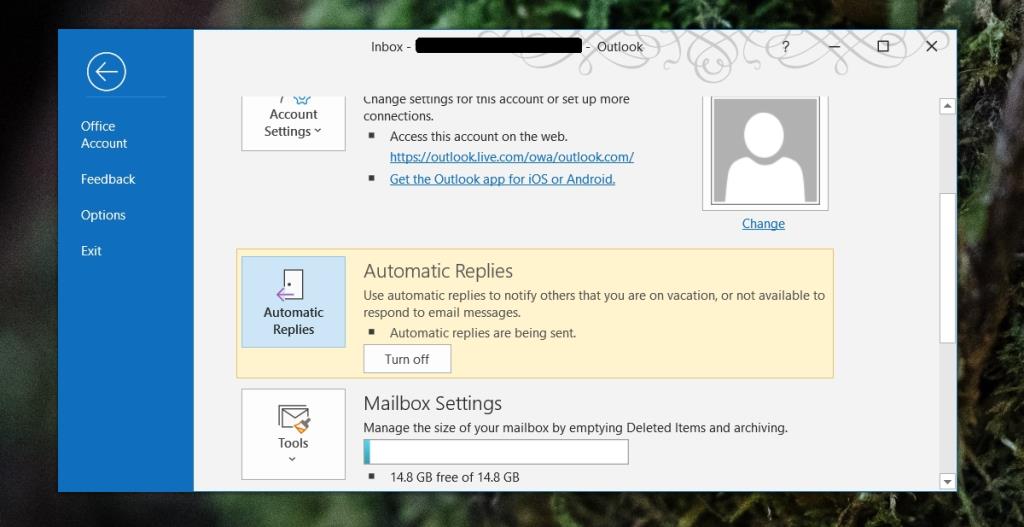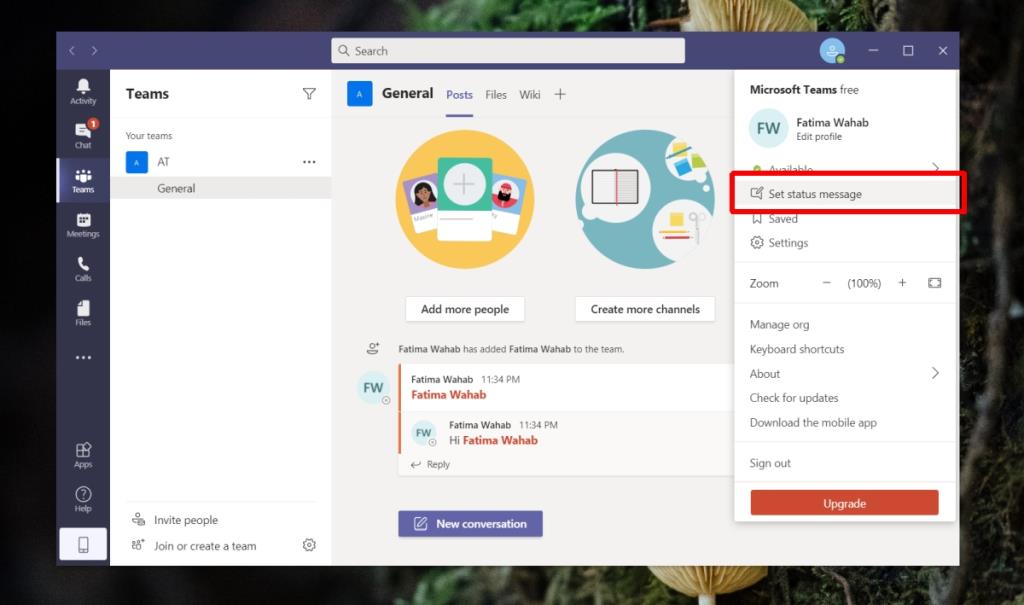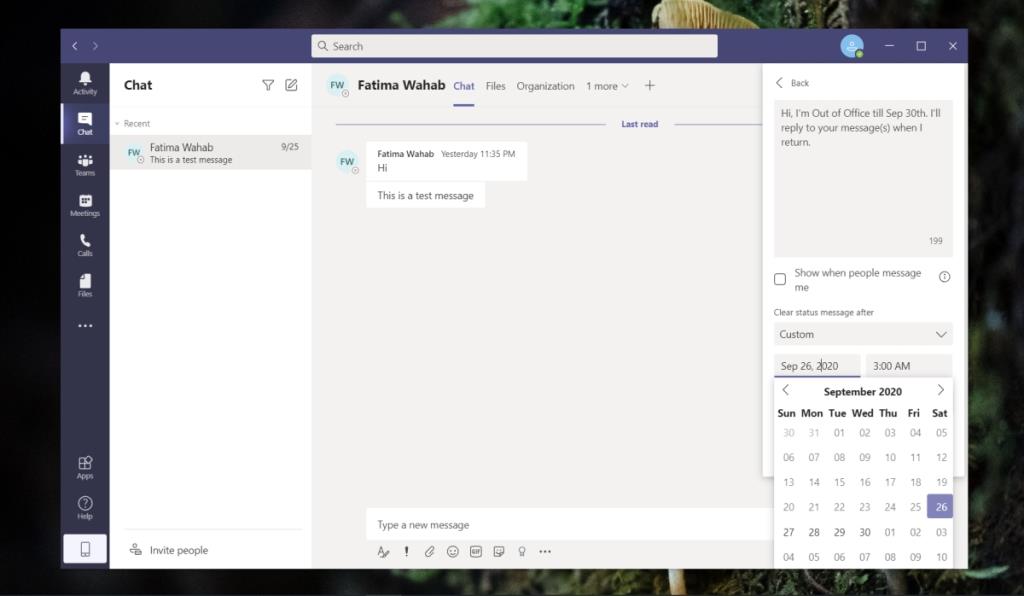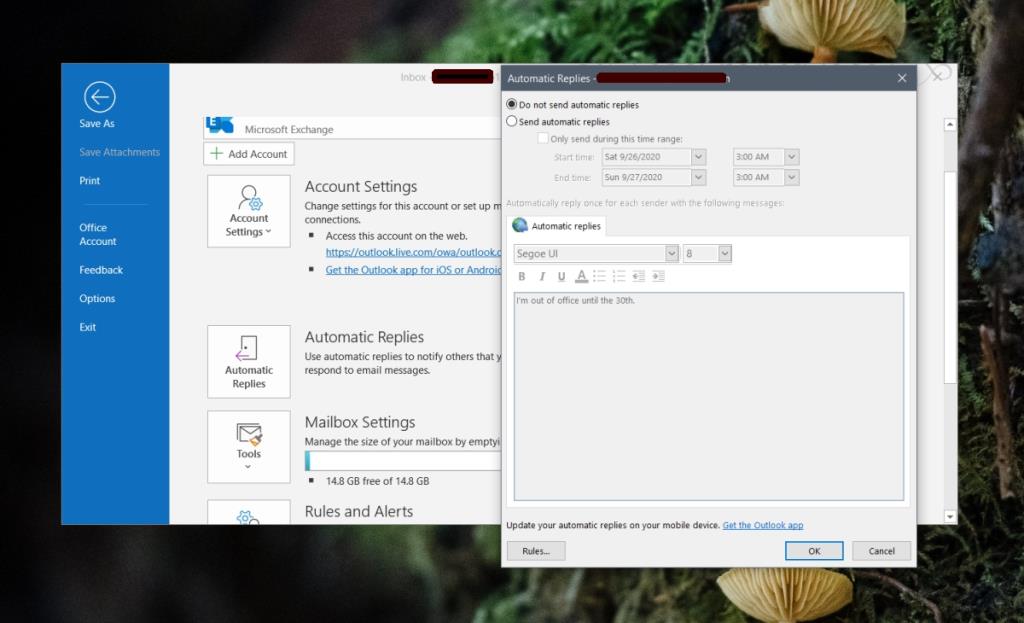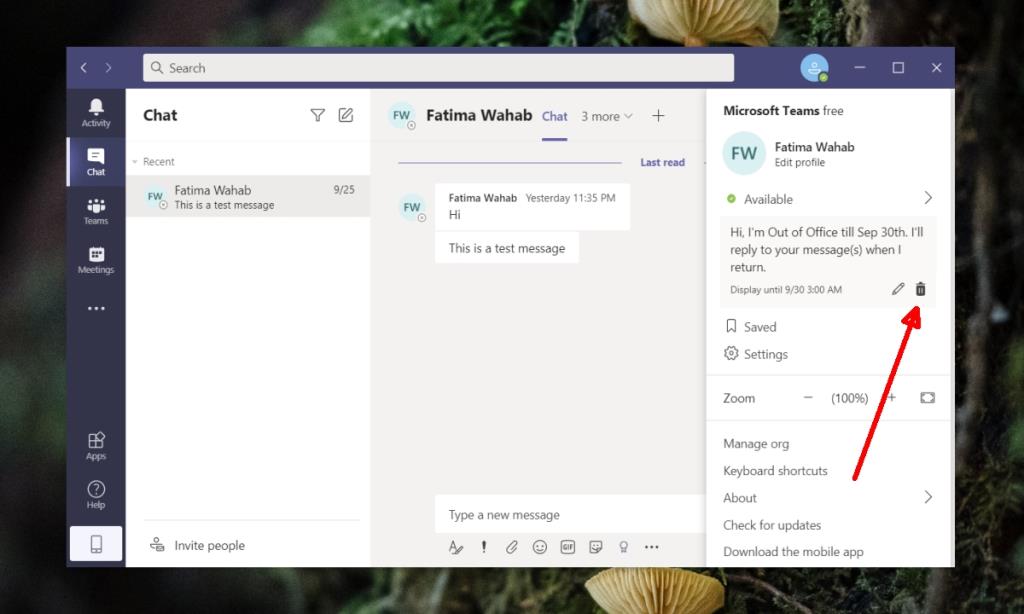Sohbet hizmetleri kapatılamaz. Kısa (veya uzun) bir süre için devre dışı bırakabileceğiniz sosyal medya hesaplarının aksine , oturumunuz kapalı olsa bile bir sohbet hizmeti çalışmaya devam edecektir. Arkadaşlarınız çevrimdışı olduğunuzu görecek, ancak o zaman bile mesaj gönderebilecekler. Bu, ister iş için ister kişisel iletişim için kullanılsınlar, her tür sohbet hizmeti ve uygulaması için geçerlidir.
Belirli bir hizmet için mesaj almayı durdurmak istiyorsanız yapabileceğiniz pek bir şey yok. Hizmeti kullanmayı düşünmüyorsanız, hesabı silmek mantıklıdır, ancak bir ara veriyorsanız, bir Ofis Dışı mesajı gitmenin yoludur.
Ofis Dışı Mesajları
İşyeri Dışı mesajı, kullanıcının ayarlayabileceği otomatik bir mesajdır. Bu mesaj, sizinle iletişim kurmaya çalışan herkese otomatik olarak gönderilir. Mesaj, belirli tarihlerde gönderilecek şekilde ayarlanabilir.
Ekiplerde Ofis Dışında Ayarla
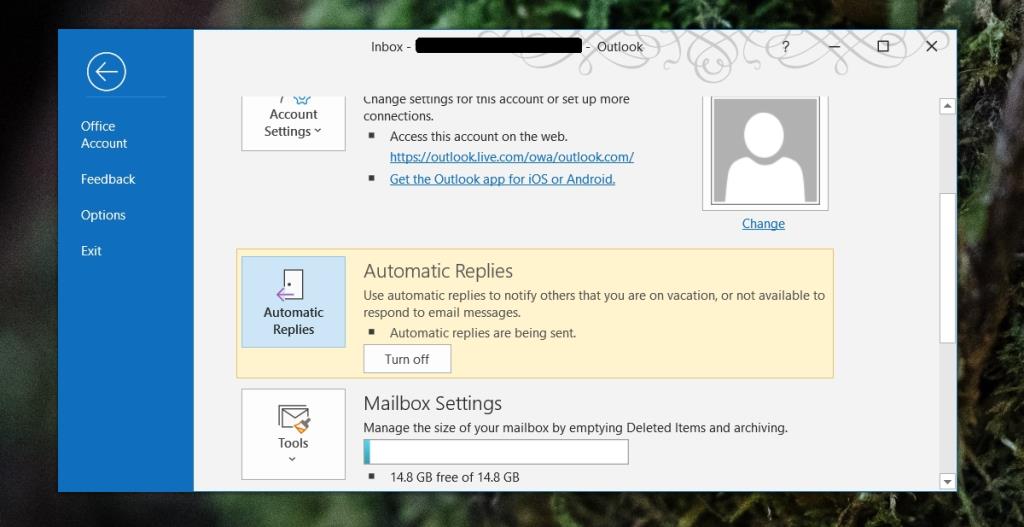 Microsoft Teams, kullanıcıların bir İşyeri Dışı mesajı ayarlamasına olanak tanır. Bir kullanıcının profili için ayarlanan durumun aksine, bu mesaj, birisi bir kullanıcıya mesaj göndermeye çalıştığında veya bir grup/ekip görüşmesinde ondan bahsettiğinde görüntülenir.
Microsoft Teams, kullanıcıların bir İşyeri Dışı mesajı ayarlamasına olanak tanır. Bir kullanıcının profili için ayarlanan durumun aksine, bu mesaj, birisi bir kullanıcıya mesaj göndermeye çalıştığında veya bir grup/ekip görüşmesinde ondan bahsettiğinde görüntülenir.
Microsoft Teams Ofis Dışı durumu
Ofis Dışında durumunuzu doğrudan Microsoft Teams'de ayarlayabilir ve bununla birlikte kısa bir mesaj ekleyebilirsiniz.
- Microsoft Teams'i açın .
- Sağ üstteki profilinize tıklayın .
- Menüden Durum Mesajını Ayarla'yı seçin.
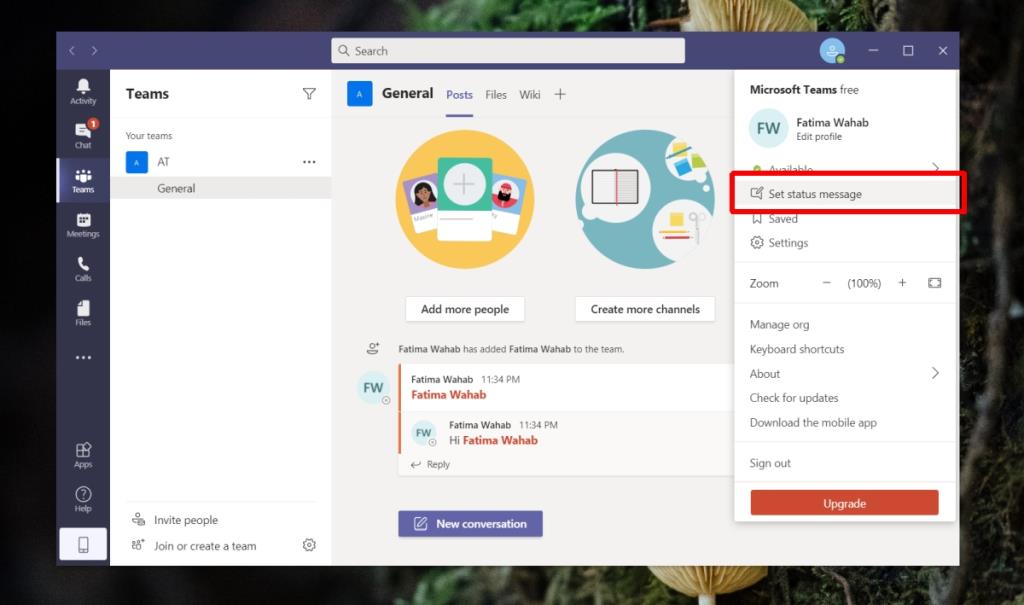
- 280 karakter veya daha kısa bir mesaj oluşturun. İsterseniz mesajda bir ekip üyesinden bahsedebilirsiniz.
- Aç açılan 'sonra Temizle durum mesajını' .
- Özel'i seçin.
- Ofis dışında olacağınız son tarihi seçin .
- Bitti'yi tıklayın.
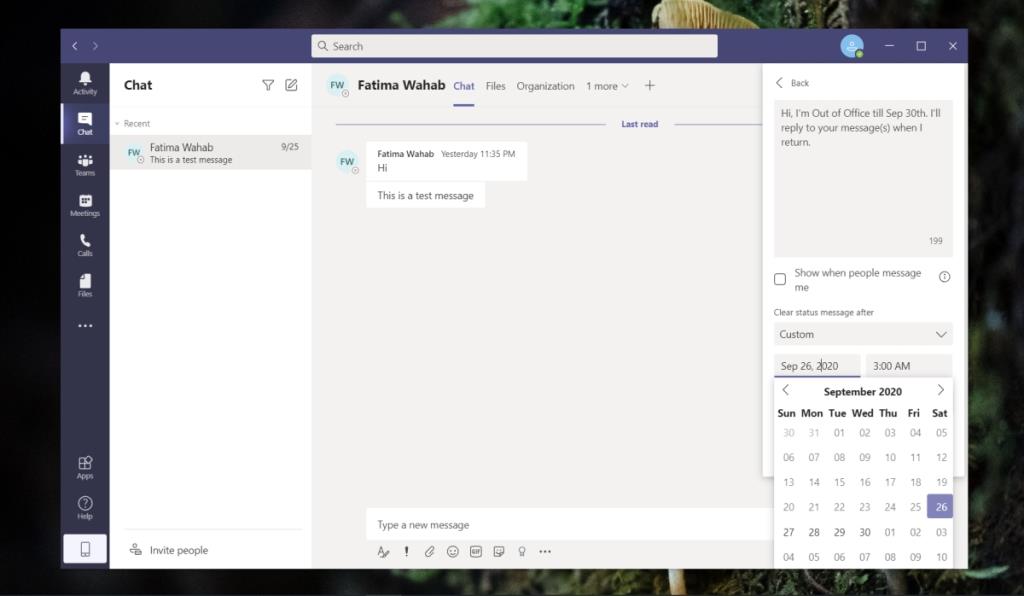
Outlook Uygulamasından Ofis Dışında Nasıl Ayarlanır
Microsoft Teams ve Outlook için aynı hesabı kullanıyorsanız, Outlook'ta bir İşyeri Dışında mesajı ayarlamak, onu Microsoft Teams ile eşitler.
Yine de, mesajın kendi takdirine bağlı olarak senkronize edileceği konusunda uyarılmalıdır. Anında değil ve aslında asla olmayabilir. Ayrıca, Outlook veya Microsoft hesabı e-postası kullanıyorsanız Outlook'ta yalnızca İşyeri Dışında mesajı ayarlayabilirsiniz.
- Masaüstünüzde Outlook'u açın .
- Dosya'ya gidin .
- Otomatik Yanıtlar'ı tıklayın .
- 'Otomatik yanıtlar gönder'i seçin .
- Bir cevap oluşturun.
- 'Yalnızca bu zaman aralığında gönder'i seçin.
- Otomatik yanıtın gönderileceği tarih aralığını seçin .
- Tamam'ı tıklayın.
- Sen olabilir 'Kurallar' ı tıklayarak istisnalar eklemek altta.
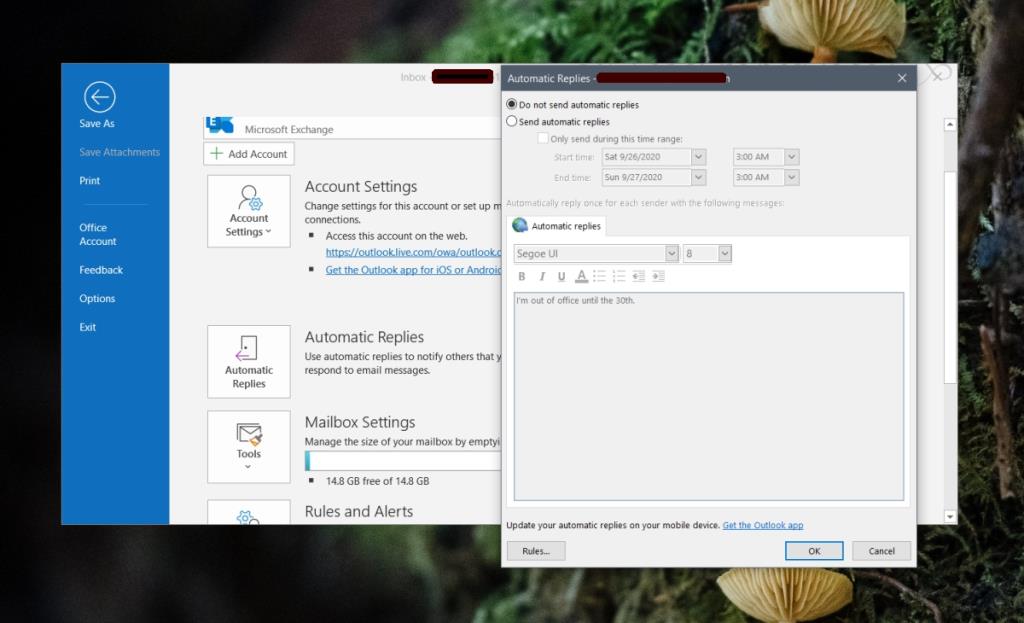
Microsoft Teams Ofis Dışında Durumunu Kapatın
Microsoft Teams'de İşyeri Dışında durumunu kapatmak kolaydır, ancak bunu yalnızca önceden belirlenmiş tarihten önce göndermeyi durdurmak istiyorsanız kapatmanız gerektiğini bilmelisiniz. Mesajın bitiş tarihi geçtiyse, mesajın görüntülenmesi otomatik olarak duracaktır.
- Microsoft Teams'i açın .
- Sağ üstteki profilinize tıklayın .
- Click silme / çöp kutusu düğmesini Ofis Dışında mesajın sağ alt kısmında.
- Mesajı / durum kaldırılacaktır .
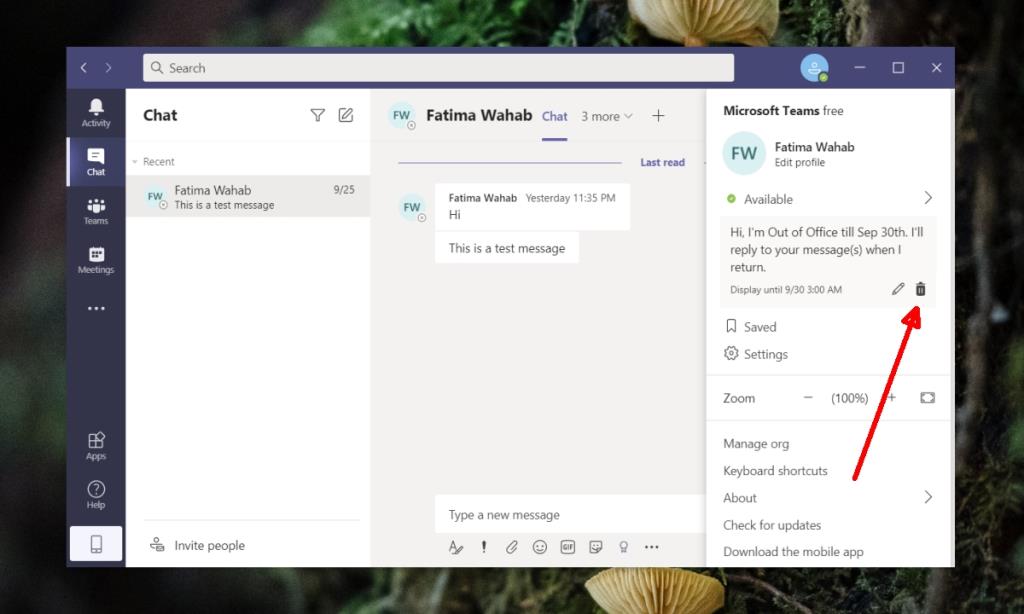
Outlook İşyeri Dışında uyarısını kapatın
Outlook'ta bir İşyeri Dışında uyarısı ayarladıysanız ve bu uyarı Microsoft Teams ile eşitleniyorsa, bunu Outlook'tan kapatmanız gerekir.
- Outlook'u açın .
- Dosya'ya gidin .
- Otomatik yanıtlar altında , 'Kapat' düğmesini tıklayın.
Not: Durumun Microsoft Teams ile eşitlenmesi uzun sürebilir.
Çözüm
Microsoft Teams'de İşyeri Dışında durumunu ayarlamanın iki farklı yolu olsa da, Microsoft Teams'de yerel seçeneği kullanmanızı önemle tavsiye ederiz. Outlook, iletiyi her zaman eşitlemez ve süresi dolduktan çok sonra iletiye takılıp kalabilirsiniz. Daha da önemlisi, bir Gmail (veya başka bir hesap) kullanıyorsanız, Outlook'un yerleşik seçeneği kullanılamaz.